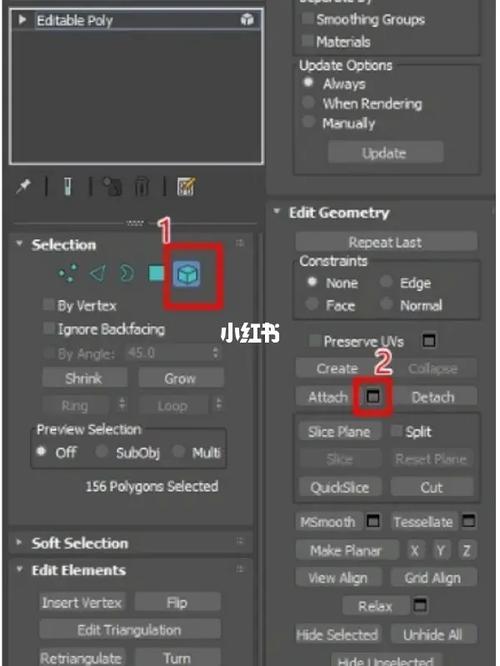在本文中,我们将详细介绍如何在3Dmax中进行图形分离操作。通过学习这些技巧,你将能够更好地管理你的3D模型,方便后期的编辑和修改。
3Dmax是一款非常强大的三维建模软件,常用于创建动画、游戏以及各种视觉特效。在使用3Dmax进行模型制作时,可能会遇到需要将一个复杂的模型分离为多个独立部分的情况。这种操作被称为图形分离。在以下内容中,我们将详细讲解如何进行这一操作,并分享一些实用技巧。

选择对象
首先,你需要在工作区中选择你要进行分离操作的对象。使用“选择工具”点击模型,确保它被正确选中。当模型被选中后,它通常会在视图中出现高亮显示,表明该对象已经准备好进行下一步操作。
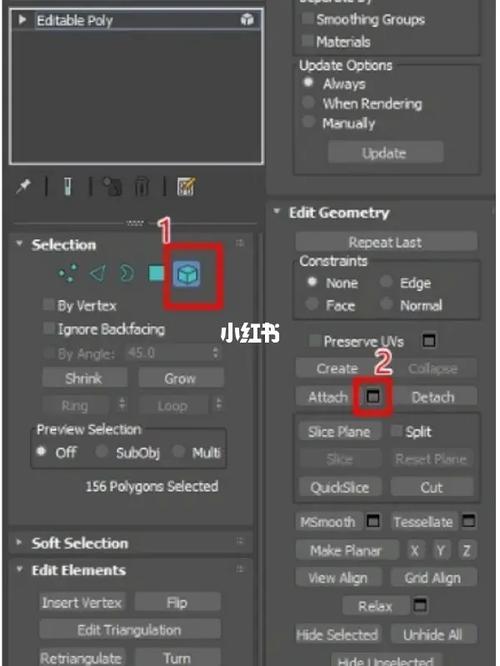
进入子对象模式
接下来,你需要进入到模型的子对象(Sub-Object)模式。在3Dmax中,模型可以被进一步细分为顶点(Vertex)、边(Edge)、面(Face)等子对象。为了实现图形分离,通常会进入“面”的子对象模式。要做到这一点,可以在命令面板的“修改器列表”中找到并点击“可编辑多边形”(Editable Poly),然后选择“面”(Face)模式。
选择要分离的面
现在,你已经进入到了面模式,你需要选择那些要从模型中分离出来的面。使用“选择工具”或“矩形选择工具”,拖动鼠标框选需要分离的面。选中的面会以红色高亮显示,这表示这些面已经准备好进行分离。
执行分离操作
当面选中之后,右键点击选择菜单,找到并点击“分离”(Detach)选项。系统会弹出一个对话框,询问你是否希望将选中的面分离成一个新的物体(Object)。一般情况下,选择默认选项即可,然后点击“确定”。这样,选中的面就会被分离成为一个新的独立对象。
命名新对象
在完成分离操作后,建议为新对象进行命名,以便于以后识别和管理。在命令面板的最上方,可以看到一个输入框,这是为对象命名的地方。输入一个有意义的名称,比如“Car_Door”或者“House_Window”,以便于后续查找和修改。
检查分离效果
当完成上述步骤后,回到普通对象模式,你将可以看到新生成的对象。这时,可以旋转视图,仔细检查分离效果,确保分离出的对象与预期一致。如果发现问题,可以撤销操作并重新调整选择范围,再次进行分离。为了提高工作效率,还有一些小技巧可以参考。例如,在选择面时,可以使用“环选择”和“循环选择”功能,这样可以快速选中一系列相关的面。此外,通过调整视图模式(例如线框模式),可以更精确地看到模型各个部分的结构,帮助你更好地进行选择和分离操作。总结一下,在3Dmax中进行图形分离操作的主要步骤包括:选择要分离的对象,进入子对象模式,选择需要分离的面,执行分离操作,并为新对象命名。掌握这些基本步骤和技巧,可以帮助你更加灵活地处理3D模型,提高工作效率和质量。希望这篇文章能够对你理解和掌握3Dmax中的图形分离操作有所帮助。
BIM技术是未来的趋势,学习、了解掌握更多BIM前言技术是大势所趋,欢迎更多BIMer加入BIM中文网大家庭(http://www.wanbim.com),一起共同探讨学习BIM技术,了解BIM应用!